EC2 Windows 인스턴스의 시스템 대화 상자에서 EC2Config 서비스 속성 설정
다음 절차는 EC2 서비스 속성 시스템 대화 상자를 사용하여 설정을 활성화 또는 비활성화하는 방법을 설명합니다.
-
실행을 시작해서 Windows 인스턴스에 연결합니다.
-
시작 메뉴에서 모든 프로그램을 클릭하고 EC2ConfigService Settings를 클릭합니다.
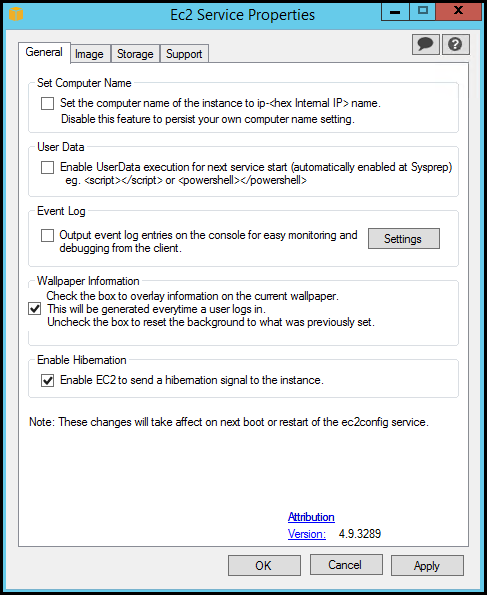
-
EC2 서비스 속성 시스템 대화 상자의 일반 탭에서 다음과 같은 설정을 활성화하거나 비활성화할 수 있습니다.
- 컴퓨터 이름 설정
-
이 설정이 활성화된 경우(기본 설정상 비활성화되어 있음), 매 부팅마다 호스트 이름은 현재 IP 주소와 비교됩니다. 호스트 이름과 IP 주소가 일치하지 않는 경우, 호스트 이름은 내부 IP 주소를 포함하도록 재설정되며 이후 시스템은 재부팅되어 새로운 호스트 이름을 가지게 됩니다. 자신의 호스트 이름을 설정하거나 기존 호스트 이름이 변경되는 것을 방지하려면 이 설정을 활성화하지 마세요.
- 사용자 데이터
-
사용자 데이터 실행을 통해 인스턴스 메타데이터에서 스크립트를 지정할 수 있습니다. 기본적으로 이러한 스크립트는 초기 실행 중에 실행됩니다. 또한 다음 번에 인스턴스를 재부팅하거나 시작할 때 또는 매번 인스턴스를 재부팅하거나 시작할 때마다 실행하도록 구성할 수도 있습니다.
크기가 큰 스크립트가 있는 경우, 사용자 데이터를 사용해서 스크립트를 다운로드하고 이를 실행하는 것이 권장됩니다.
자세한 내용은 사용자 데이터 실행 섹션을 참조하세요.
- Event Log(이벤트 로그)
-
이 설정을 사용해서 모니터링 및 디버깅을 손쉽게 할 수 있도록 부팅 동안 콘솔의 이벤트 로그 항목을 표시합니다.
설정을 클릭해서 콘솔에 전송되는 로그 항목에 대한 필터를 지정합니다. 기본 필터는 시스템 이벤트 로그에서 콘솔로 가장 최근의 오류 항목 3개를 전송합니다.
- 월페이퍼 정보
-
이 설정을 사용해서 바탕 화면 배경에 시스템 정보를 표시합니다. 다음은 바탕 화면 배경에 표시되는 정보의 예입니다.
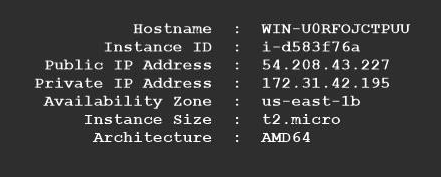
바탕 화면 배경에 표시되는 정보는 설정 파일
EC2ConfigService\Settings\WallpaperSettings.xml에 의해 제어됩니다. - 최대 절전 모드 활성화
-
EC2에서 최대 절전 모드를 수행하도록 운영 체제에 신호를 보낼 수 있도록 하려면 이 설정을 사용합니다.
-
스토리지 탭을 클릭합니다. 다음 설정을 활성화 또는 비활성활 수 있습니다.
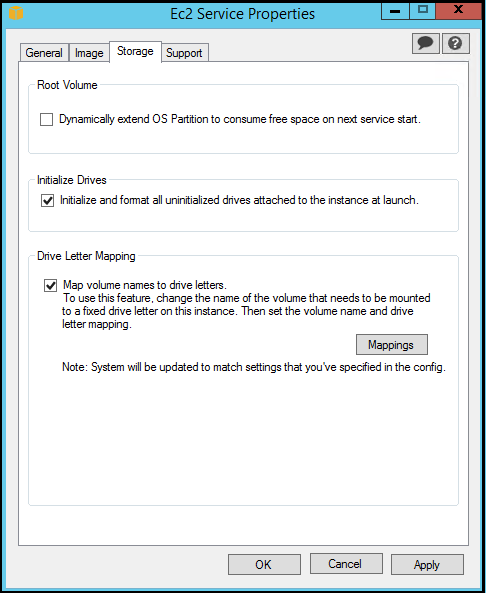
- Root Volume(루트 볼륨)
-
이 설정은 파티션 처리되지 않은 공간을 모두 포함하도록 동적으로 디스크 0/볼륨 0을 확장합니다. 이는 인스턴스가 사용자 설정 크기를 가진 루트 디바이스 볼륨에서 부팅될 때 유용할 수 있습니다.
- 드라이브 초기화
-
이 설정은 시작 동안 인스턴스에 연결된 모든 볼륨을 포맷하고 마운트합니다.
- 드라이브 문자 매핑
-
시스템은 인스턴스에 연결된 볼륨을 드라이브 문자로 매핑합니다. Amazon EBS 볼륨의 경우, 기본 설정은 D:부터 Z:까지 드라이브 문자를 배정합니다. 인스턴스 스토어 볼륨의 경우, 기본값은 드라이버에 따라 다릅니다. AWS PV 드라이버 및 Citrix PV 드라이버는 인스턴스 스토어 볼륨에 Z:부터 A:까지의 드라이브 문자를 할당합니다. Red Hat 드라이버는 인스턴스 스토어 볼륨에 D:부터 Z:까지 드라이브 문자를 배정합니다.
볼륨에 대한 드라이브 문자를 선택하려면 매핑(Mappings)을 클릭합니다. DriveLetterSetting 대화 상자에서 각 볼륨에 대한 볼륨 이름(Volume Name)과 드라이브 문자(Drive Letter) 값을 지정하고 적용을 클릭한 후 확인을 클릭합니다. 사용할 가능성 있는 드라이브 문자와 충돌하지 않는 드라이브 문자(예: 알파벳 중간 위치 정도에 있는 문자)를 선택하는 것이 권장됩니다.
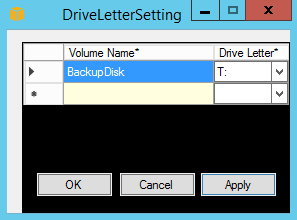
드라이브 문자 매핑을 지정하고 지정한 볼륨 이름과 동일한 라벨에 볼륨을 연결합니다. 그러나 드라이브 문자가 이미 사용 중인 경우 드라이브 문자 매핑은 실패하게 됩니다. 드라이브 문자 매핑을 지정한 경우 EC2Config는 이미 마운트된 볼륨의 드라이브 문자를 변경하지는 않는다는 점을 알아두시기 바랍니다.
-
설정을 저장하고 나중에 작업을 계속하려면 확인을 클릭하여 EC2 서비스 속성 시스템 대화 상자를 닫습니다. 인스턴스의 사용자 지정을 완료하고 그 인스턴스에서 AMI를 생성하고 싶다면 Windows Sysprep을 사용하여 Amazon EC2 AMI 생성 섹션을 참조하세요.